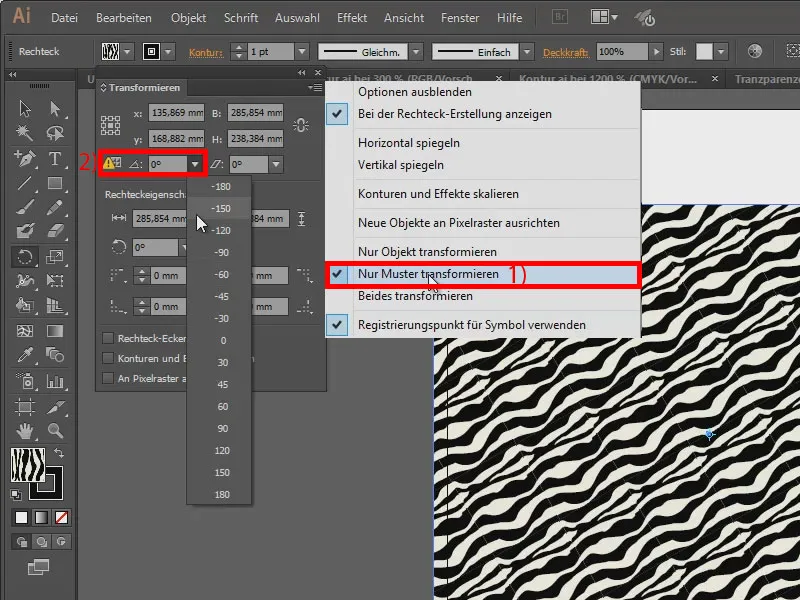Trag un dreptunghi (1) și aplică un model. Poți apăsa aici pe acest icon pentru a încărca mai multe modele din bibliotecă (2). Hai să alegem ceva, de exemplu Natur_Laub (3).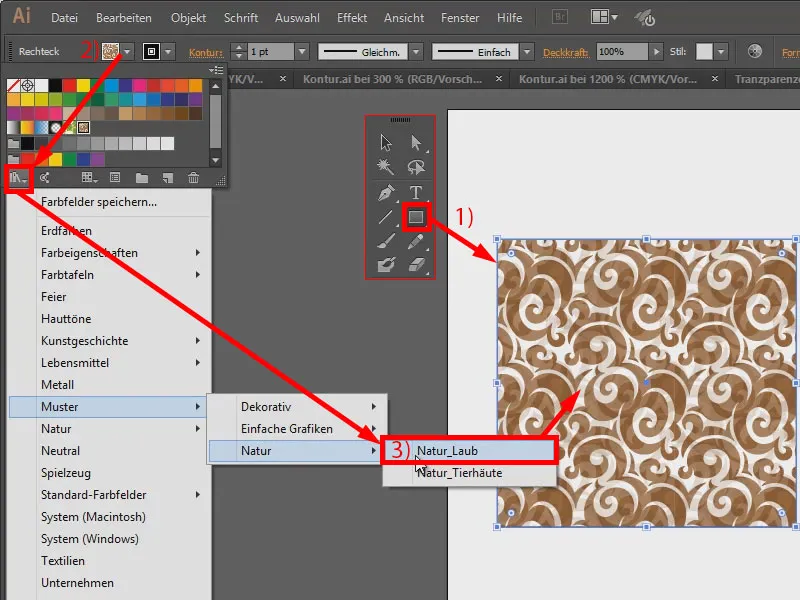
Acum am aici un panou și pot alege tot felul de modele. Folosind săgeata mică (1) navighez către biblioteca următoare, de exemplu Natur_Tierhäute. Aleg acest look de zebra (2).
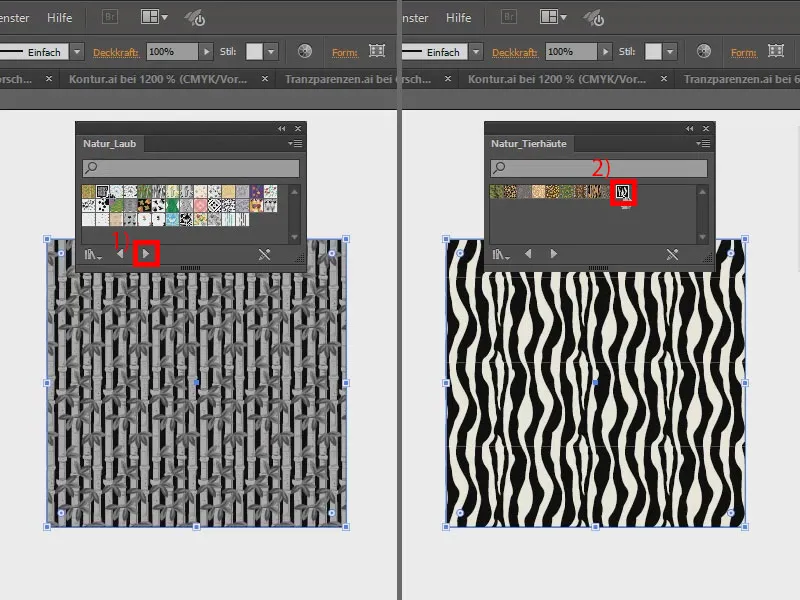
Acum vreau să rotesc modelul în cadrul meu, dar cadrul să nu fie afectat. Dacă rotesc cu unealta de rotație, se întâmplă asta: Bine, asta nu voiam.
Sunt două modalități acum să fac asta: Apăs de două ori pe unealta de rotație (1). În fereastră pot să zic că vreau să transform doar modelul, nu obiectul (2). Apoi setez direct unghiul aici (3).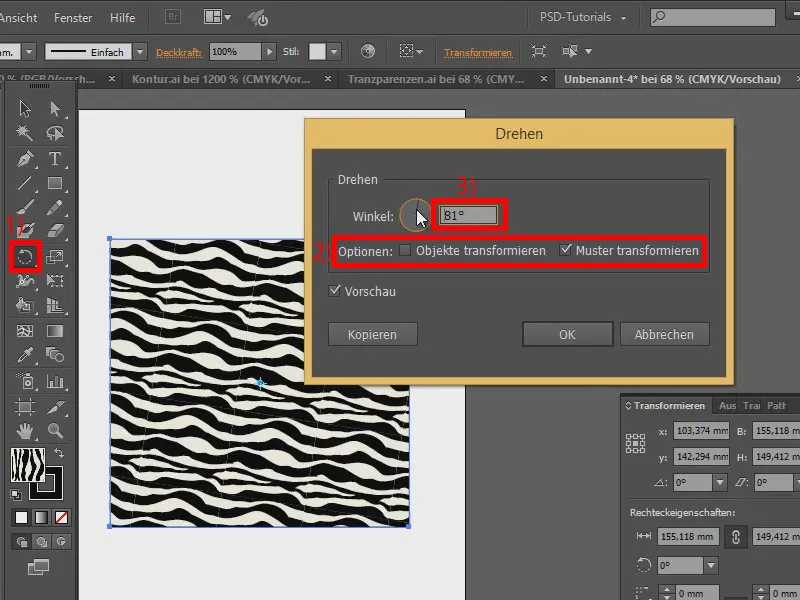
A doua modalitate: Se găsește în panoul de transformare. Apăs aici pe acest simbol mic (1), și acolo deja scrie: Doar transformează modelul (2). Și când transform, …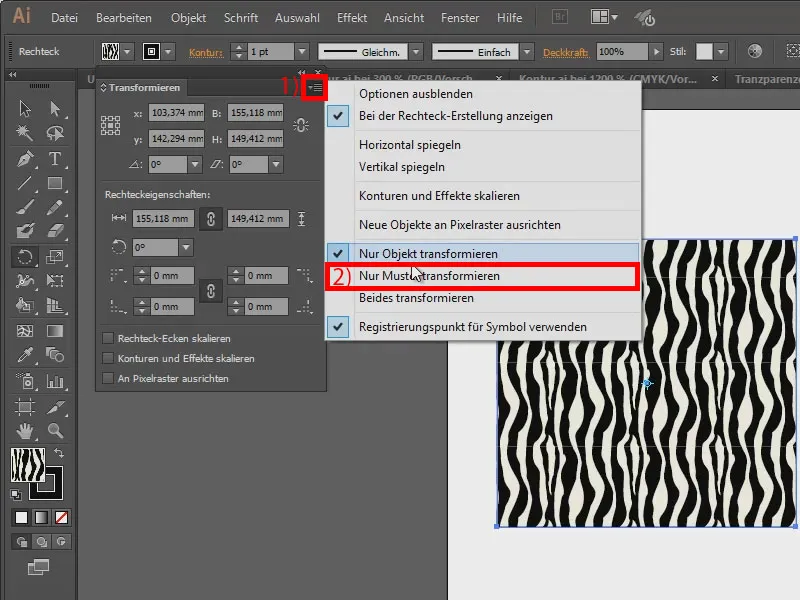
… doar modelul este transformar. 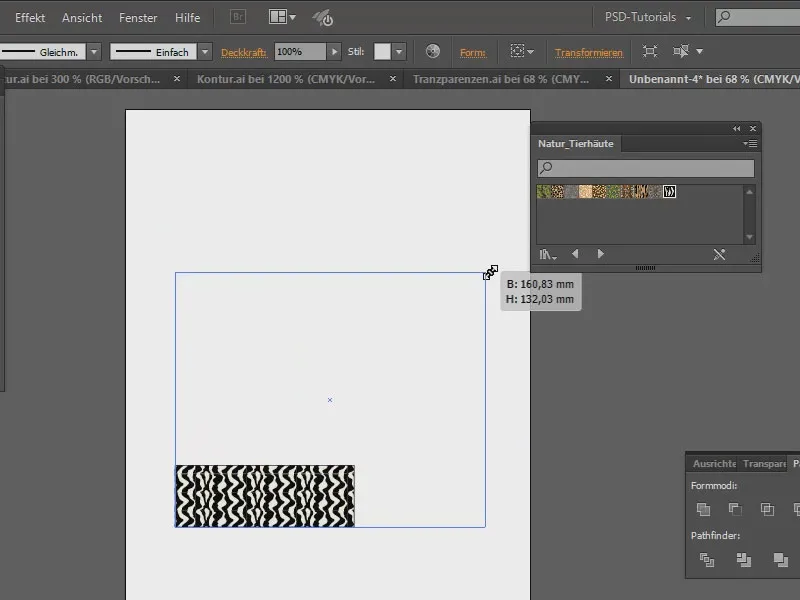
Deci o chestiune frumoasă. Dacă vreau să transform obiectul, setez asta. Și când îl fac mai mare, este pur și simplu umplut cu modelul, dar nu este transformat.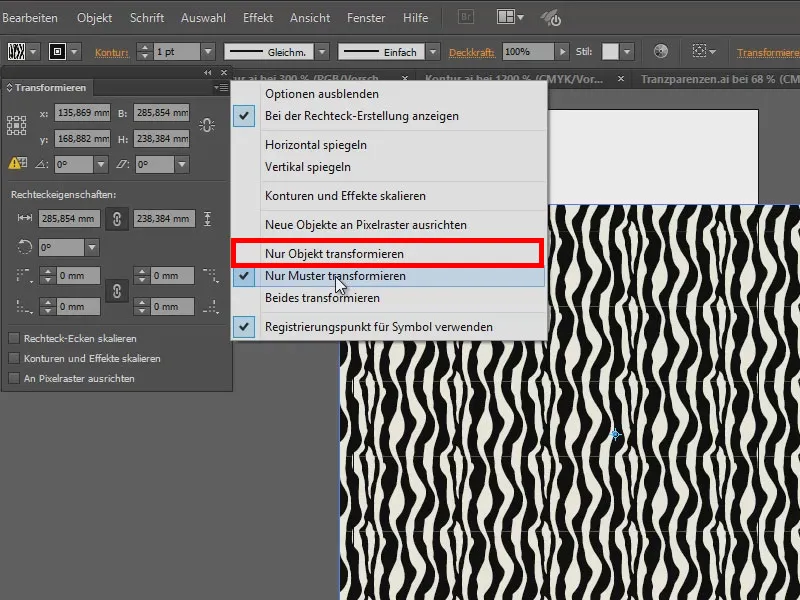
Înapoi la rotire. Dacă în panoul de transformare este setat să transform doar modelul (1), pot seta aici unghiul (2). Poți folosi valorile prestabilite, tasta singur numarul și ținând apăsat Shift- poți naviga și în pași de 10 printre numere.